一步一步学Silverlight 2系列(3):界面布局
述
Silverlight 2 Beta 1版本发布了,无论从Runtime还是Tools都给我们带来了很多的惊喜,如支持框架语言Visual Basic, Visual C#, IronRuby, Ironpython,对JSON、Web Service、WCF以及Sockets的支持等一系列新的特性。《一步一步学Silverlight 2系列》文章带您快速进入Silverlight 2开发。
本文为系列文章第三篇,学习Silverlight 2中的界面布局,Silverlight 2中新增加了Grid和Panel两个布局容器,使得界面布局更加的强大和灵活。
Canvas面板
Canvas是在Silverlight 1.0时代就有的一种基础布局面板,它采用绝对坐标定位。可以使用附加属性(Attached Property)对Canvas中的元素进行定位,通过附加属性我们指定控件相对于其直接父容器Canvas 控件的上、下、左、右坐标的位置。如下面的XAML声明了两个矩形,它们分别相对于父容器Canvas的左边距是50,相对于父容器Canvas的上边距分别是50和150:

运行后界面的效果如下所示:
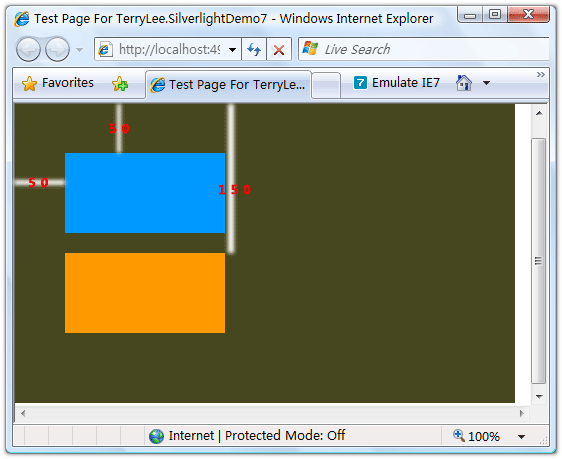
除了上面我们用到的Canvas.Top和Canvas.Left两个附加属性外,还有一个Canvas.ZIndex附加属性。如果指定了两个控件相对于父容器Canvas同样的边距,则后面声明的控件父覆盖前面声明的控件。这时我们可以使用Canvas.ZIndex属性来改变它们的显示顺序,如下面的XAML声明:
<Canvas Background="#46461F">
<Rectangle Fill="#0099FF" Width="160" Height="80"
Canvas.Top="100" Canvas.Left="100"> <Rectangle Fill="#FF9900" Width="160" Height="80"
Canvas.Top="100" Canvas.Left="100"/>
</Canvas>
指定两个矩形相对于父容器Canvas的边距相同,这时默认的后声明的橙色矩形会覆盖蓝色矩形:
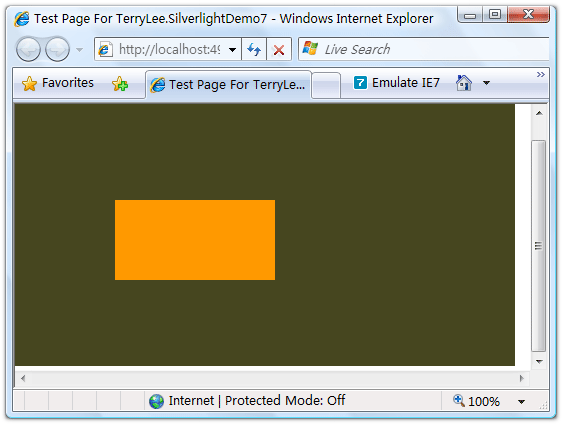
指定Canvas.ZIndex为1
<Canvas Background="#46461F">
<Rectangle Fill="#0099FF" Width="160" Height="80"
Canvas.Top="100" Canvas.Left="100" Canvas.ZIndex="1"/> <Rectangle Fill="#FF9900" Width="160" Height="80"
Canvas.Top="100" Canvas.Left="100"/>
</Canvas>
将会让蓝色矩形显示在上面,值最大的显示在最上面:
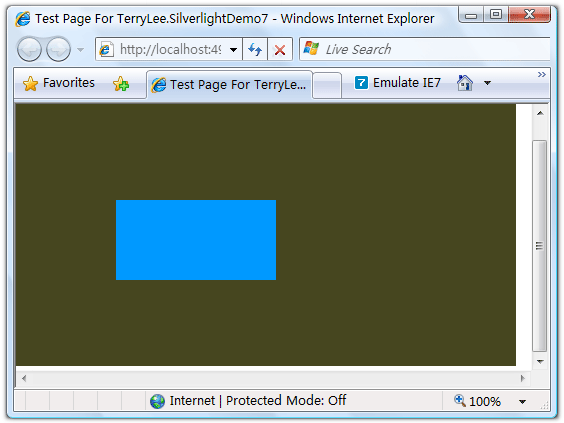
StackPanel
StackPanel支持用行或列的方式来进行页面布局,默认情况下所有的子元素会垂直的排列显示,如下面的XAML声明三个矩形:
<StackPanel Background="#46461F">
<Rectangle Fill="#0099FF" Stroke="White"
Width="100" Height="50" Margin="10"/>
<Rectangle Fill="#0099FF" Stroke="White"
Width="100" Height="50" Margin="10"/>
<Rectangle Fill="#0099FF" Stroke="White"
Width="100" Height="50" Margin="10"/>
</StackPanel>
运行后在界面显示效果如下:
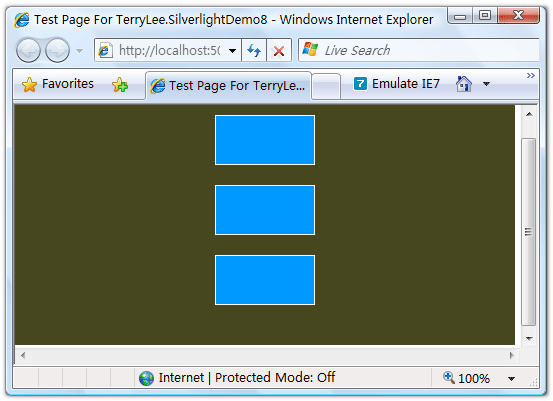
当然我们也可以指定为水平排列,通过Orientation属性指定:
<StackPanel Background="#46461F" Orientation="Horizontal">
<Rectangle Fill="#0099FF" Stroke="White"
Width="100" Height="50" Margin="10"/>
<Rectangle Fill="#0099FF" Stroke="White"
Width="100" Height="50" Margin="10"/>
<Rectangle Fill="#0099FF" Stroke="White"
Width="100" Height="50" Margin="10"/>
</StackPanel>
运行后界面显示效果如下:
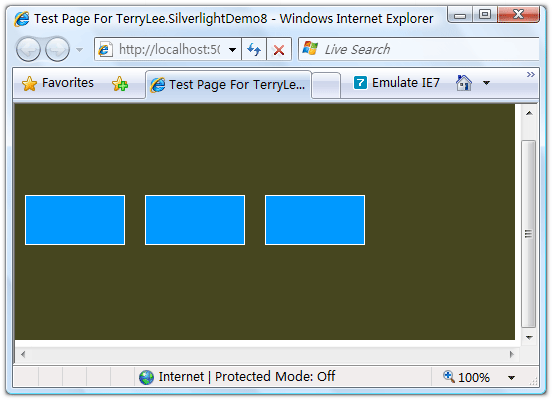
在这里为了让各个控件之间有一定的距离,使用了Margin属性,该属性类似于HTML中的Margin。
Grid
Grid控件类似与HTML中的Table,只不过子元素不用放在单元格中。通过<Grid.RowDefinitions> 和 <Grid.ColumnDefinitions>来定义Grid的行和列,使用Grid.Row和Grid.Column两个附加属性指定子元素在Grid中显示的位置,这是一种非常灵活的布局方式。如下面的XAML声明:
<Grid x:Name="LayoutRoot" Background="#46461F" ShowGridLines="True">
<Grid.RowDefinitions>
<RowDefinition Height="120"/>
<RowDefinition Height="*"/>
</Grid.RowDefinitions>
<Grid.ColumnDefinitions>
<ColumnDefinition Width="100"/>
<ColumnDefinition Width="*"/>
</Grid.ColumnDefinitions>
<TextBlock Grid.Row="0" Grid.Column="0" Text="UserName:" VerticalAlignment="Center" Foreground="White"></TextBlock>
<TextBlock Grid.Row="1" Grid.Column="0" Text="Password:" VerticalAlignment="Center" Foreground="White"></TextBlock>
<TextBox Grid.Row="0" Grid.Column="1" Width="200" Height="30" HorizontalAlignment="Left"></TextBox>
<TextBox Grid.Row="1" Grid.Column="1" Width="200" Height="30" HorizontalAlignment="Left"></TextBox>
</Grid>
定义一个两行两列的Grid,做一个简单的用户登录的布局,为了明显起见,把ShowGridLines属性设为True,以便能够显示出边框线。同时,我们指定了第一行的高度为120,而第二行的则是剩余的高度,用*来指定。运行后效果如下:
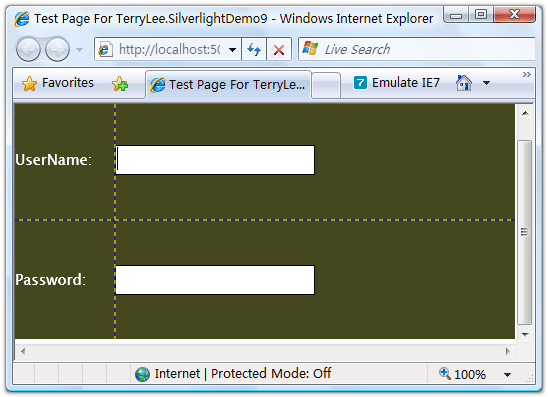
综合实例
分别了解了上面的三个布局控件,接下来我们看一个综合实例,如何完成如下的一个取色器:

首先我们添加一个两行两列的Grid控件,分别指定行高和列宽:
<Grid x:Name="LayoutRoot" Background="White">
<Grid.ColumnDefinitions>
<ColumnDefinition Width="260" />
<ColumnDefinition Width="*" />
</Grid.ColumnDefinitions>
<Grid.RowDefinitions>
<RowDefinition Height="120" />
<RowDefinition Height="120" />
</Grid.RowDefinitions>
</Grid>
添加颜色显示区域,用一个矩形显示,放入Grid的第0行第1列:
<Rectangle Grid.Row="0" Grid.Column="1" x:Name="PreviewColor"
Fill="#FF6600" Margin="10" Stroke="#666666" StrokeThickness="2" />
再添加颜色值显示区,嵌套一个StackPanel控件,让它里面的子控件垂直显示:
<StackPanel Grid.Row="1" Grid.Column="1" >
<TextBlock FontSize="12">Color</TextBlock>
<TextBox x:Name="HexColor" Width="160" Height="30" Text="#FF6600" Margin="10,5" FontSize="11"/>
</StackPanel>
左边用四个Silder控件和四个TextBlock控件显示,需要对Grid的行进行合并Grid.RowSpan属性:
<StackPanel Grid.Row="0" Grid.Column="0" Grid.RowSpan="2" VerticalAlignment="Center">
<TextBlock Text="Alpha" FontSize="12" Margin="10,15,0,0"/>
<Slider x:Name="AlphaSlider" Margin="20,0,10,0" Maximum="255" Value="255"ValueChanged="RedSlider_ValueChanged"/>
<TextBlock Text="Red" FontSize="12" Margin="10,15,0,0"/>
<Slider x:Name="RedSlider" Margin="20,0,10,0" Maximum="255" Value="255" ValueChanged="RedSlider_ValueChanged"/>
<TextBlock Text="Green" FontSize="12" Margin="10,15,0,0"/>
<Slider x:Name="GreenSlider" Margin="20,0,10,0" Maximum="255" Value="102" ValueChanged="RedSlider_ValueChanged"/>
<TextBlock Text="Blue" FontSize="12" Margin="10,15,0,0"/>
<Slider x:Name="BlueSlider" Margin="20,0,10,0" Maximum="255" Value="0" ValueChanged="RedSlider_ValueChanged"/>
</StackPanel>
这样我们就完成了上面这样相对复杂的界面布局,对Slider控件添加事件处理程序:
private void RedSlider_ValueChanged(object sender, RoutedPropertyChangedEventArgs<double> e)
{
Color color = Color.FromArgb((byte)AlphaSlider.Value, (byte)RedSlider.Value, (byte)GreenSlider.Value, (byte)BlueSlider.Value); PreviewColor.Fill = new SolidColorBrush(color);
HexColor.Text = color.ToString();
}
运行后,可以选取不同的颜色值:
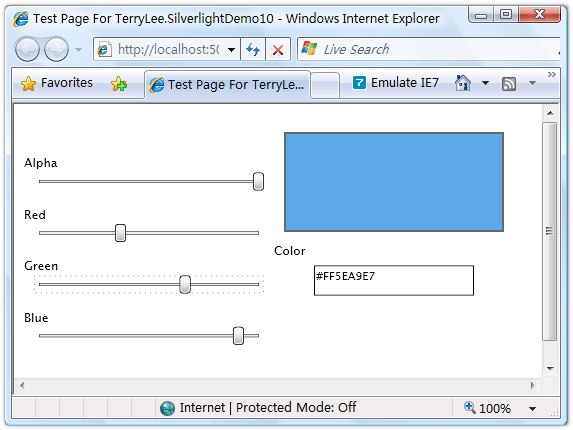
结束语
关于界面布局就说到这里,在Silverlight 2中,通过上面的三种布局控件相结合,可以进行非常强大和灵活的界面布局。
出处:http://terrylee.cnblogs.com
本文版权归作者和博客园共有,欢迎转载,但未经作者同意必须保留此段声明,且在文章页面明显位置给出原文连接,否则保留追究法律责任的权利。
一步一步学Silverlight 2系列(3):界面布局的更多相关文章
- 一步一步学Silverlight 2系列文章
概述 由TerryLee编写的<Silverlight 2完美征程>一书,已经上市,在该系列文章的基础上补充了大量的内容,敬请关注.官方网站:http://www.dotneteye.cn ...
- 一步一步学Silverlight 2系列(32):图形图像综合实例—“功夫之王”剧照播放
概述 Silverlight 2 Beta 1版本发布了,无论从Runtime还是Tools都给我们带来了很多的惊喜,如支持框架语言Visual Basic, Visual C#, IronRuby, ...
- 一步一步学Silverlight 2系列(31):图形图像综合实例—实现水中倒影效果
概述 Silverlight 2 Beta 1版本发布了,无论从Runtime还是Tools都给我们带来了很多的惊喜,如支持框架语言Visual Basic, Visual C#, IronRuby, ...
- 一步一步学Silverlight 2系列(30):使用Transform实现更炫的效果(下)
概述 Silverlight 2 Beta 1版本发布了,无论从Runtime还是Tools都给我们带来了很多的惊喜,如支持框架语言Visual Basic, Visual C#, IronRuby, ...
- 一步一步学Silverlight 2系列(29):使用Transform实现更炫的效果(上)
概述 Silverlight 2 Beta 1版本发布了,无论从Runtime还是Tools都给我们带来了很多的惊喜,如支持框架语言Visual Basic, Visual C#, IronRuby, ...
- 一步一步学Silverlight 2系列(28):图片处理
概述 Silverlight 2 Beta 1版本发布了,无论从Runtime还是Tools都给我们带来了很多的惊喜,如支持框架语言Visual Basic, Visual C#, IronRuby, ...
- 一步一步学Silverlight 2系列(27):使用Brush进行填充
概述 Silverlight 2 Beta 1版本发布了,无论从Runtime还是Tools都给我们带来了很多的惊喜,如支持框架语言Visual Basic, Visual C#, IronRuby, ...
- 一步一步学Silverlight 2系列(26):基本图形
概述 Silverlight 2 Beta 1版本发布了,无论从Runtime还是Tools都给我们带来了很多的惊喜,如支持框架语言Visual Basic, Visual C#, IronRuby, ...
- 一步一步学Silverlight 2系列(25):综合实例之Live Search
概述 Silverlight 2 Beta 1版本发布了,无论从Runtime还是Tools都给我们带来了很多的惊喜,如支持框架语言Visual Basic, Visual C#, IronRuby, ...
- 一步一步学Silverlight 2系列(24):与浏览器交互相关辅助方法
概述 Silverlight 2 Beta 1版本发布了,无论从Runtime还是Tools都给我们带来了很多的惊喜,如支持框架语言Visual Basic, Visual C#, IronRuby, ...
随机推荐
- jenkins里跑selenium webdriver,Chrome浏览器不能打开&&unknown error: unable to discover open pages
在windows的cmd里面执行 “python test.py”,毫无问题,浏览器正常打开,测试结果也正常. 问题: 但如果是在jenkins里,选择 “execute windows batch ...
- xtu read problem training B - Tour
B - Tour Time Limit:1000MS Memory Limit:65536KB 64bit IO Format:%I64d & %I64u Descriptio ...
- xtu read problem training A - Dividing
A - Dividing Time Limit:1000MS Memory Limit:10000KB 64bit IO Format:%I64d & %I64u Descri ...
- UVA 11090 判负圈问题
题目链接http://vjudge.net/problem/viewProblem.action?id=34650 题目大意: 给定n个点m条边的加权有向图,求平均权值最小的回路.平均权值=路径权值之 ...
- 1027 stl
#include<stdio.h> #include<queue> using namespace std; int main() { int i,n,m,j,k,a[100 ...
- bzoj 4736 /uoj274【清华集训2016】温暖会指引我们前行 lct
[清华集训2016]温暖会指引我们前行 统计 描述 提交 自定义测试 寒冬又一次肆虐了北国大地 无情的北风穿透了人们御寒的衣物 可怜虫们在冬夜中发出无助的哀嚎 “冻死宝宝了!” 这时 远处的天边出现了 ...
- Request获取Session的两种方式
1.无请求参数 public HttpSession getSession() 获取当前request关联的session,如果当前request没有session,创建一个session. 2.有请 ...
- python之-- 反射
反射定义:通过字符串映射或者修改程序运行时的状态,属性,方法.方法有如下4个:1:getattr(object,name,default=None):根据字符串去获取obj对象里的对应的方法的内存地址 ...
- dpr——设备像素比(device pixel ratio)
设备像素比 = 物理像素 / 逻辑像素 1.物理像素 显示器上最小的物理显示单元(像素颗粒),在操作系统的调度下,每一个设备像素都有自己的颜色值和亮度值. 例如:手机大小固定,物理像素越高,画面越清晰 ...
- [Bzoj1009][HNOI2008]GT考试(KMP)(矩乘优化DP)
1009: [HNOI2008]GT考试 Time Limit: 1 Sec Memory Limit: 162 MBSubmit: 4309 Solved: 2640[Submit][Statu ...
